Photoshop打造光彩闪耀背景的美女照片
软件云 人气:0本教程主要是介绍制作个性签名效果,思路:先用多边形工具绘制出放射光芒的背景图,然后制作出高光区。再放上人物及刷上自己喜爱的笔刷,打上签名就可以完成自己的签名效果! 最终效果

背景素材

人物素材

一、打开背景素材,按Ctrl + Shift + U 去色,再按Ctrl + L 调色阶,参数设置如图1,效果如图2


二、选择工具栏的多边形工具如图3,在最上面的属性栏的设置如图4,然后把前景颜色设置为:#FB81AD,按住Shift键,在图片的正中心用多边形工具拉出图5所示的效果。

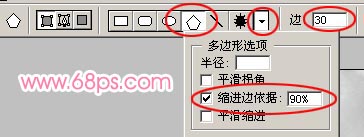
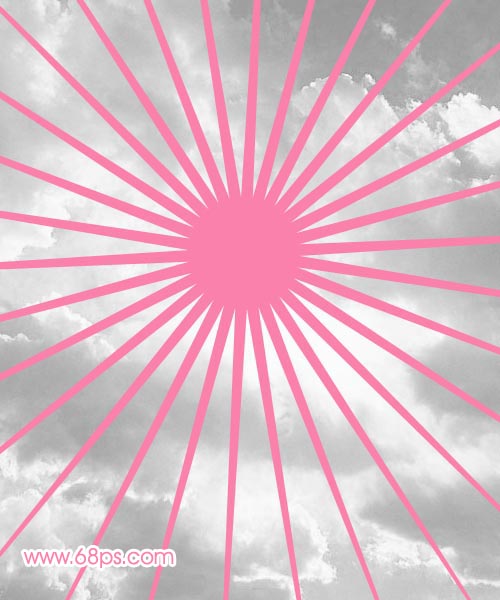
三、新建一个图层,用椭圆选框工具绘制一个正圆如图6,在按Ctrl + Shift + D 羽化数值为45,然后填充为白色效果如图7
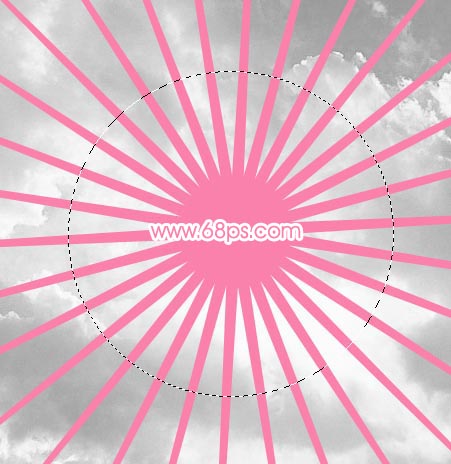

四、打开人物素材,勾出来再拖进来放好位置效果如图8

五、给人物适当的磨一下皮,然后按Ctrl + J 复制一层,按Ctrl + B 调色彩平衡参数设置如图9,把这层的图层混合模式改为“柔光”,效果如图10。人物就有了紫色的点缀,能跟背景色相融。


六、新建一个图层,用画笔工具,前景颜色设置为黑色,把图片四个角的地方涂黑点效果如图11。

七、这一步是考验你的Photoshop的“内涵”了,看她装的笔刷够不够多,在人物图层的下面新建一个图层,用画笔工具尽情的去刷上自己喜爱的笔刷。参考效果如图12

八、在最上面新建一个图层,打上签名文字,稍微加点效果。然后再整体修饰下细节完成最终效果。


加载全部内容